Linux ima na desetine alata za snimanje zaslona. Ovi alati imaju različite značajke i omogućuju korisnicima da brzo fotografiraju ono što vide na radnoj površini, spremaju ga u različitim formatima i dijele s prijateljima. Problem je u tome što je većina ovih alata za snimanje zaslona napuhanih GUI koji ne rade uvijek. Ako ste umorni od alata za snimanje zaslona GUI koji ne rade uvijek svoj posao, Scrot alat za snimanje zaslona može biti upravo ono što vam treba. Omogućuje vam snimanje zaslona s Linux terminala i štedi vam problem prolaska kroz GUI.
Instalirajte Scrot

Alat Scrot prilično je dobro poznat i mnogimaljudi ga koriste za snimanje zaslona, posebno u laganim radnim okruženjima kao što je LXQt ili s upravljačkim pločicama poput AwesomeWM, i3 i drugih. Da biste instalirali softver, otvorite prozor terminala i slijedite naredbene upute koje odgovaraju vašem Linux operativnom sustavu.
Napomena: da biste pokrenuli Scrot, morate pokrenuti Ubuntu, Debian, Arch Linux, Fedora ili OpenSUSE. Ako niste na nekoj od ovih distribucija Linuxa, možda ćete trebati kompilirati iz izvora.
Ubuntu
sudo apt install scrot
Debian
sudo apt-get install scrot
Arch Linux
sudo pacman -S scrot
Fedora
sudo dnf install scrot -y
OpenSUSE
sudo zypper install scrot
Generički Linux
Alat za snimanje zaslona Scrot jedan je od najboljihterminalne aplikacije koje mogu snimiti snimke zaslona onoga što se događa na radnoj površini Linuxa. Kao rezultat toga, mnoge distribucije - čak i nejasne, distribuiraju je u softverskim izvorima. To je rečeno, ako ne možete pronaći instaliran paket, sljedeća je najbolja stvar izrada koda od izvora.
Iz bilo kojeg razloga, web mjesto na kojem se mogu preuzeti paketi za Scrot je isključeno. Srećom, zahvaljujući Archive.org, kod je moguće preuzeti bez obzira. U terminalu koristite wget naredite i zgrabite Scrot izvore.
wget https://web.archive.org/web/20060716123357if_/http://linuxbrit.co.uk:80/downloads/scrot-0.8.tar.gz
Izdvojite izvorni kod Scrot-a na svoje Linux računalo pomoću katran naredba.
tar -xvzf scrot-0.8.tar.gz
Pomaknite se u mapu koda s CD i pročitajte datoteku README pomoću mačka.
cd scrot-0.8 cat README
Datoteka README opisuje kako sastaviti kod,ali ne uključuje nikakve podatke o ovisnostima koje će vam vjerojatno trebati za uspješno okruženje gradnje. Započnite gradnju pokretanjem konfiguracijske skripte. Ova skripta će skenirati vaš Linux računalo na ispravnost ovisnosti. Ako vam nedostaje bilo koji, reći će vam što instalirati.
./configure
Naredba za konfiguriranje završit će se samo ako ste postavili i pokrenuli sve ovisnosti. Ako se konfiguracijska skripta završi, napravite softver Scrot.
make
To. napraviti naredba će sastaviti sve brzo, jer Scrot nije veliki dio softvera. Kad je postupak dovršen, dovršite ga instaliranjem u sustav.
su -c "make install"
Korištenje Scrot-a
Scrot je terminalna aplikacija, pa uzmite ascreenshot, trebat će vam brz pristup terminalu. Otvorite terminal i pomoću sljedeće naredbe snimite snimku zaslona na vašem zaslonu.
scrot
Ako pokrenete gornju naredbu, snimka zaslonazavršit će u / home / username /. Snimka zaslona je trenutna i nećete dobiti nikakve povratne informacije o snimljenom zaslonu. Želite nešto malo korisnije? Isprobajte "c” prekidač. Dodavanje "c” prebaciti na scrot ispisat će tajmer odbrojavanja. Značajka odbrojavanja vremena je korisna jer korisnika čini svjesnijom kada se dogodi snimka zaslona.
scrot -c
Želite li dodatno poboljšati odbrojavanje u Scrotu? Isprobajte „D” prekidač. Omogućuje korisnicima da odrede (u sekundi) kada Scrot treba snimiti.
Napomena: zamijenite X sa željenim brojem.
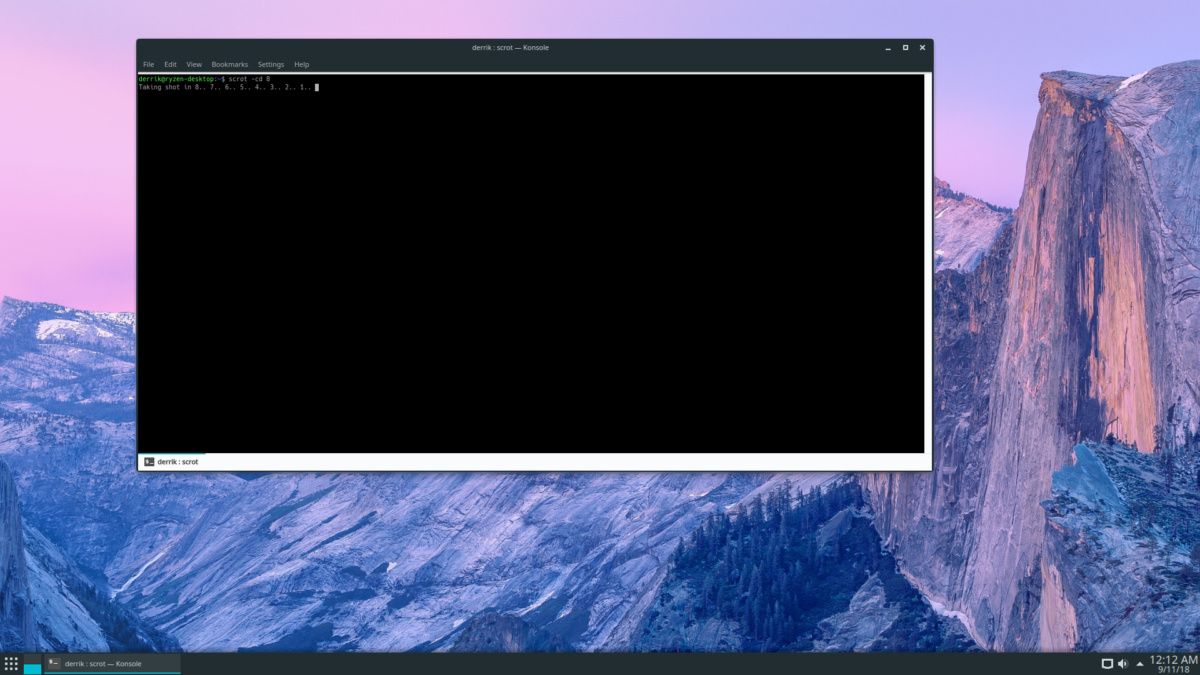
scrot -cd X
Alat za snimanje zaslona Scrot omogućuje korisnicima snimanje zaslona trenutnog prozora u fokusu na „Z” prekidač. Da biste ga koristili, učinite:
scrot -cd X -z
Ili, ako više ne želite koristiti tajmer, pokušajte sa sljedećom naredbom.
scrot -z
Nevjerojatno korisna značajka koje punoAlat za snimanje zaslona na Linuxu je njihova mogućnost snimanja zaslona pojedinih pravokutnih područja radne površine. Značajka snimke zaslona Scrot također ima tu mogućnost i dostupna je putem „S” prekidač.
scrot -cd X -s
Da biste snimili snimku zaslona određenog područja bez odbrojavanja, učinite sljedeće:
scrot -s
Spremi opcije Scrot
Alat za snimanje zaslona Scrot ima mnoštvo opcija, sklopki i značajki. Ako ste novak, ove se različite mogućnosti teško mogu sjetiti. Iako je prilično jednostavno koristiti "h", Puno je bolje spremiti upute za pomoć u tekstnu datoteku za kasnije.
Za spremanje opcija Scrot za kasnije trebat ćete pokrenuti "h"Opciju prebacivanja putem naredbe za preusmjeravanje.
scrot -h >> ~/Documents/scrot-options.txt
U bilo kojem trenutku možete otvoriti datoteku Scrot dokumenta koju ste spremili za kasnije pokretanjem upravitelja datoteka, klikom na "Dokumenti" i traženjem "scrot-options.txt".












komentari